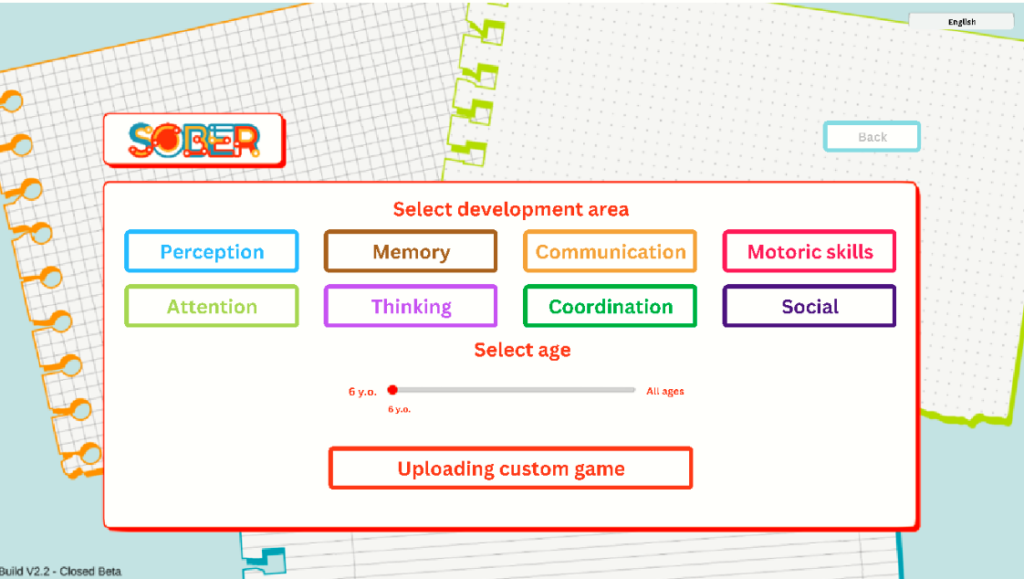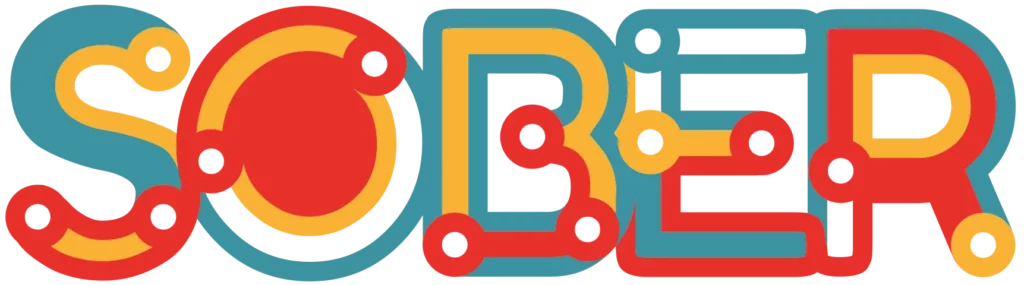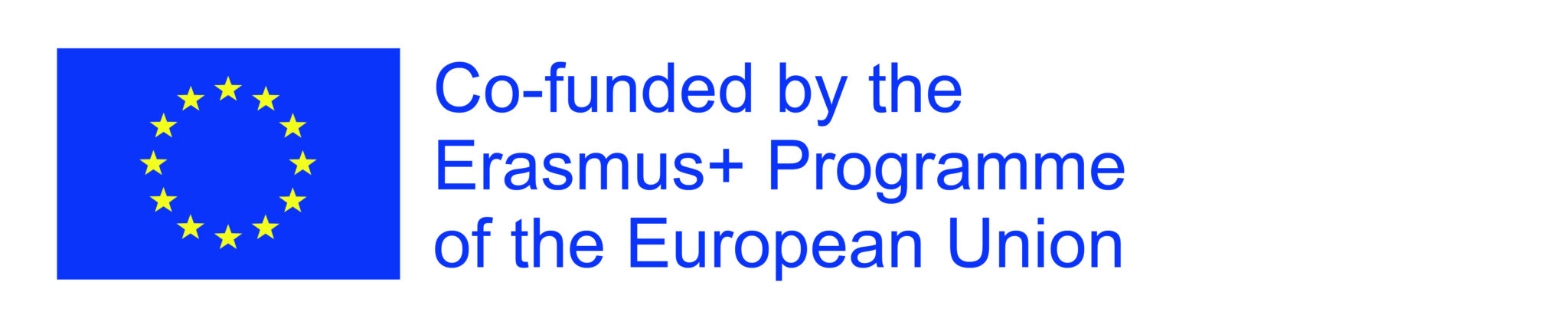Kullanım kılavuzu
Ana menü
- Oyun düğmesi, bir oyun seçmek için buraya tıklayın
- Yardım düğmesi, buraya gitmek için buraya tıklayın!
- Hakkımızda düğmesi, hakkımızda küçük bir açıklama için buraya tıklayın
- GTC düğmesi, farklı kullanım koşullarını bulmak için buraya tıklayın
- SSS düğmesi, sık sorulan sorular için buraya tıklayın
- Dil seçici, burada uygulamanın dilini seçebilirsiniz
Gelişim Alanı
8 ayrı beceri arasından seçim yapabilirsiniz. Her kategori belirli bir beceriyi geliştirmek için görevler içerir.
Ayrıca bir hedef yaş aralığı da seçmelisiniz. Bunu kaydırıcıyı hareket ettirerek yapabilirsiniz. Tamamen sağa doğru hareket ettirirseniz, o kategorideki tüm görevler görüntülenecektir.
“Kendi oyununuzu yükleyin” düğmesine tıklarsanız, editörde oluşturduğunuz kendi oyununuzu yükleyebilirsiniz.
Oyun Seçimi
Bu panelde, aralarından seçim yapabileceğiniz filtrelenmiş bir görev listesi görebilirsiniz. Bunlardan birine tıklarsanız, görev yüklenecektir.
Not: Numaralandırma kasıtlı olarak 1’den sonsuza kadar sıralanmamıştır. Öğretmenlerin ve ebeveynlerin alıştırmayı bulmasını kolaylaştırmak için her alıştırmanın kendi numarası vardır.
Bunun için öğretmenler ve ebeveynler için kesin bir pedagojik gelişim programı hazırlanmıştır ve Hakkımızda bölümünde bulunabilir.
Oyunda
Bir görev yüklendiğinde talimatları okuyabilirsiniz. Okuduktan sonra köşedeki “X” işaretine tıklayarak pencereyi kapatabilirsiniz.
Tekrar okumak isterseniz, tekrar açmak için sağ üst köşedeki “I” simgesine tıklayabilirsiniz.
Sol tarafta sizi oyun seçim paneline geri götüren bir “geri” düğmesi vardır.
Dört farklı fare modu arasından seçim yapabilirsiniz:
- Hareket
o Öğeleri taşıyabilirsiniz
- Seçiniz
o Görev size bu moddaki öğelere tıklayarak bir öğe seçmenizi söylediğinde bunu kullanın. Her zaman bazı görsel geri bildirimler alırsınız. Bir resimde bir şey bulmanız gerektiğinde de bu modu kullanmalısınız!
- Renklendirme
o Renkli bir öğeye tıklarsanız, rengini değiştirebilirsiniz. Bunu, sol fare düğmesini basılı tutarak ve palet göründüğünde bir renge sürükleyerek yapabilirsiniz.
- Döndürme
o Görev tarafından istendiğinde, bu modda öğeleri döndürebilirsiniz. Bunu yapmak için, sürüklerken farenin sol düğmesine tıklayın ve basılı tutun.
Bir gruptan bir öğenin seçimini kaldırmak için, orta fare düğmesiyle üzerine tıklayın.
O anda etkin olan fare modu uygulamanın sol tarafında gösterilir. Her zaman gri olacaktır.
“Q,W,E,R” tuşlarına basarak veya soldaki ilgili düğmeye tıklayarak ya da fare modu seçicisini açarak modlar arasında geçiş yapabilirsiniz.
Boş bir alanda farenin sol tuşunu basılı tutarak mod seçiciyi açabilirsiniz. Daha sonra dört simge görünecektir, en büyüğü yeni fare modu olacaktır!
Bir hoparlör simgesi görünürse, sesi duymak için “sürükleme” fare moduyla üzerine tıklamanız gerekecektir!
Editör
Genel operasyon
Görev depolama
Görev düzenleyicisini tam potansiyeliyle kullanabilmek için görev çerçevesinin nasıl çalıştığını bilmeniz gerekir.
Her görev bir JSON (JavaScript Object Notation) dosyasında saklanır. Bu, hem uygulama hem de insanlar tarafından kolayca okunabilen bir formattır. Oluşturulan görevler bu dosyalar taşınarak saklanır ve dağıtılır.
Örnek: Bir öğrenci bir görev hazırlar ve indirir, daha sonra bir şekilde (Teams, Classroom, Pendrive) öğretmene gönderilir, o da kontrol eder ve tamamlaması gereken öğrenciye iletir.
Görev Değerlendirmesi
Her görev iki bölümden oluşur. Birincisi elemanlardır. Her öğenin kendi özellikleri vardır.
- İsim
o Bu, hangi simgenin görünmesi gerektiğini belirler
- Rastgele yerleştirme
o Başlangıçta öğeleri rastgele yerleştirir.
- Şöyle: En az 2 öğe için etkinse, başlangıçta tüm bu öğeleri toplar ve konumlarını karıştırır. Bir deste kartın karıştırılmasına benzer
- Pozisyon
o Oyun alanında görüneceği pozisyon
- Hareket ettirilebilir mi?
o Taşıma modunda öğeyi hareket ettirmek mümkün mü?
- Arka plan mı?
o Arka plan ise, normal öğenin 5 katı boyutunda olur ve etkileşime girilemez
Değerlendirme farklı koşullara göre yapılır. Tüm koşullar doğruysa, görev tamamlanmış olarak kabul edilir ve bir ilerleme simgesi görüntülenir.
Sahneler
Her sahnenin bir sonraki sahneye geçmek için yerine getirilmesi gereken kendi koşulları vardır.
Her zaman geriye doğru hareket edebilirsiniz.
Koşullar
Rotasyon
Belirli bir öğe belirtilen açıya döndürülmelidir.
Belirli bir konuma sürükleme
Burada bir öğeyi taşımak için bir konum verebilirsiniz (örneğin, kiler rafındaki bir simgenin yanına)
Boyama
Bu koşul yalnızca renklendirme için uygun olan öğelere uygulanabilir. Bunlar, Eleman Seçici’de renklendirilebilecek elemanlar altında bulunabilir.
Belirli bir öğenin hangi renge boyanması gerektiğini belirtebilirsiniz.
Seçim
Tüm elemanlar yanlış çözümlerle belirtilmeli ve ardından doğru çözümler eklenmelidir.
Görev, verilen tüm unsurlar arasından iyi olanları seçmektir.
Gruplama / Eşleştirme
Hangi elemanın hangi elemanla eşleştirilmesi gerektiğini belirtebilirsiniz.
Algoritma, aşağıdaki resimde gösterildiği gibi grup/alt grup yöntemiyle çalışır.
İlk olarak, her bir alt gruba gider ve tüm öğelerin alt grupta olup olmadığını kontrol eder.
Tüm alt gruplar eşleşiyorsa, her alt grubun gerekli tüm alt gruplara bağlı olup olmadığını kontrol eder.
A alt grubunun herhangi bir öğesi B grubunun herhangi bir öğesine bağlıysa iki alt grup bağlantılı kabul edilir.
Şekilde gösterilen durumda, grup sistemi aşağıdaki gibi görünür
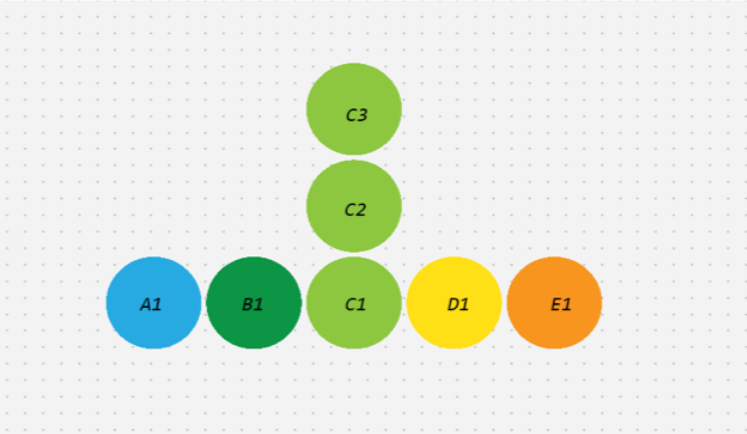
- Alt grup
- A1
- Alt grup
- B1
- Alt grup
- C1
- C2
- C3
- Alt grup
- D1
- Alt grup
- E1
Ayrıca, gruplar/alt gruplar arasındaki ilişkinin sıralı olup olmadığına da karar verilmelidir.
Eğer sıralıysa sıra önemlidir, sıralı değilse önemli değildir.
Önceki örnekte, grup sıralıdır çünkü alt grupların sırası önemlidir (tonlara göre sırayla bağlanmalıdırlar), ancak alt gruplar düzensizdir çünkü bir elemanın olduğu yerde, elbette sayılmaz ve C alt grubu için hangi yeşil çemberin hangisinden sonra geldiği sayılmaz. (Çünkü bunu bilerek bile vuramadınız)
Metin içeriği
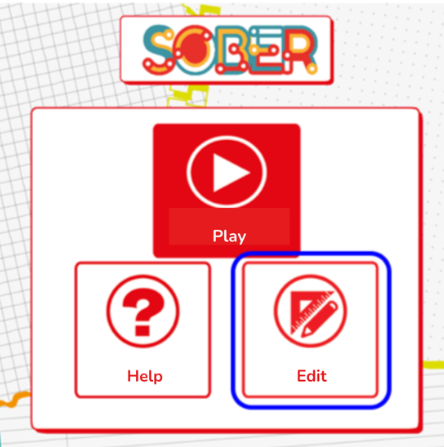
Metin kutuları için, metnin devam etmek için zorunlu mu yoksa isteğe bağlı mı olduğuna karar verebilirsiniz.
Örneğin, amacın bir kelimeyi heceler halinde yazmak olduğu bir görevde metin eklemek zorunludur.
Ancak bir fikir yazısı söz konusu olduğunda bu zorunlu değildir.
Editör
Başlat
Editöre, uygulamanın ana menüsünden editör düğmesine tıklayarak erişebilirsiniz.
Görev menüsü
Editörü yükledikten sonra, kendinizi yeni bir görev oluşturabileceğiniz, mevcut bir görevi yükleyip düzenleyebileceğiniz veya mevcut görevi kaydedebileceğiniz görev menüsünde bulacaksınız.
Bu menüye sağ üst köşeye tıklayarak istediğiniz zaman erişebilirsiniz.
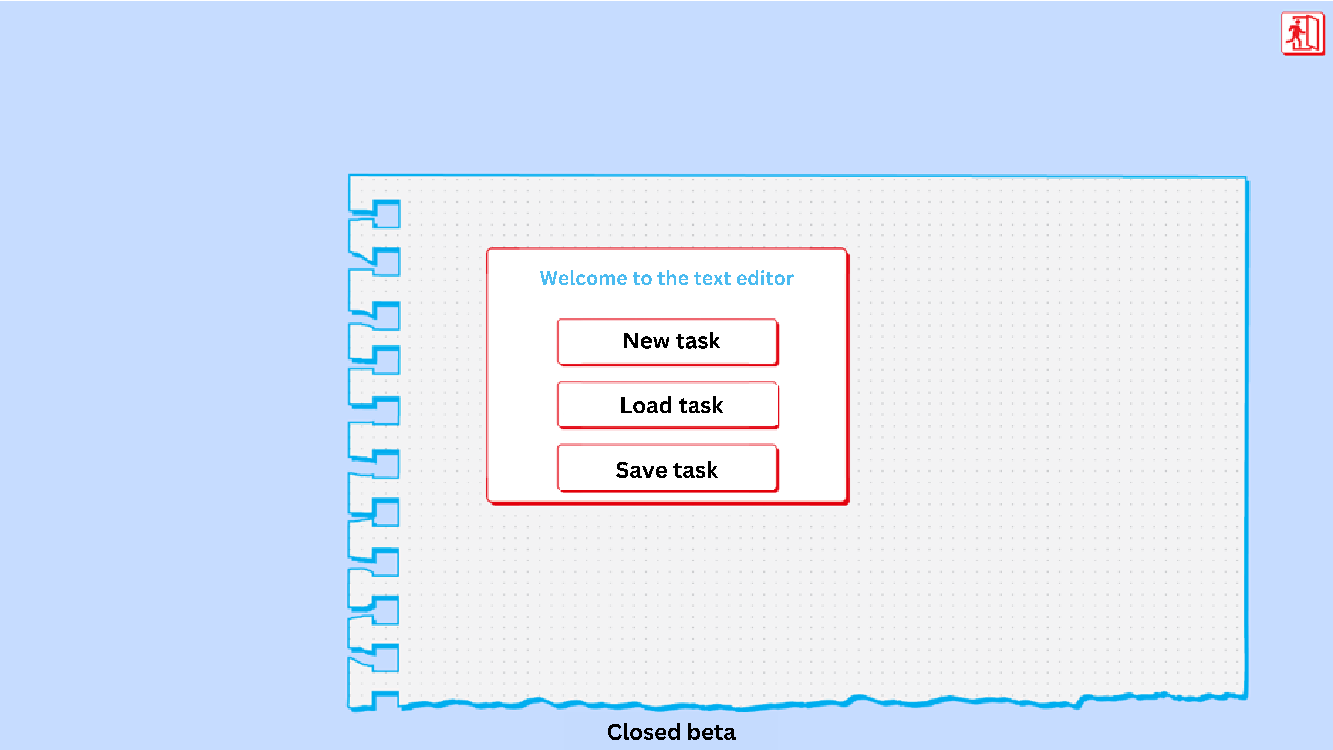
Temel görünüm
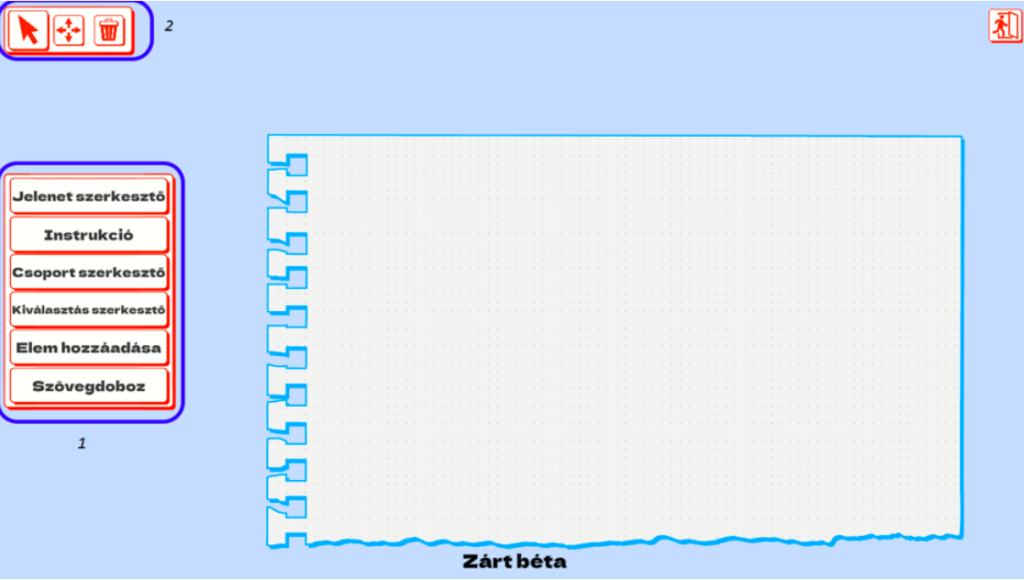
Sol tarafta işlev paneli (1), yeni bir öğe veya metin kutusu eklemek için düğmelerle farklı düzenleyicileri açar.
Yukarıda imleç modları arasında seçim yapabileceğiniz imleç modu seçici (2) bulunur.
- Düzenleme
o Belirli bir öğeyi düzenleme
- Hareket
o Öğeleri oyun alanı etrafında hareket ettirin
- Silme
o Bir öğeyi silme
Sahne editörü
Burada sahne ekleyebilir ve silebilirsiniz. Her zaman bir sahne olmalıdır.
Talimatlar
Burada, görev yüklendiğinde görüntülenecek olan, verilen görevin metnini girebilirsiniz Bir öğe ekleyin
Bir öğe ekleme
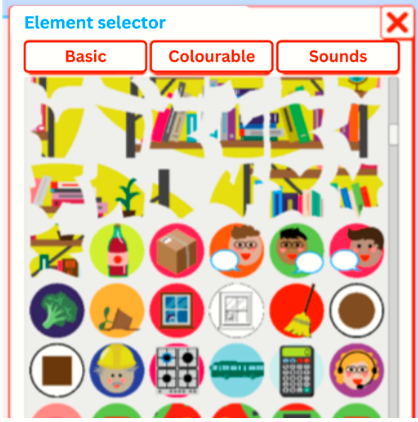
Buradan yeni öğeler ekleyebileceğiniz öğe kataloğuna erişebilirsiniz.
Metin kutusu
Bir metin kutusu yerleştirin.
Seçim düzenleyicisi
Burada seçim koşullarını ayarlayabilirsiniz.
Grup Düzenleyici
Burada grup koşullarını ayarlayabilirsiniz.
Elemanlara atanan numaraları girerek bir elemanı bir alt gruba atayabilirsiniz.
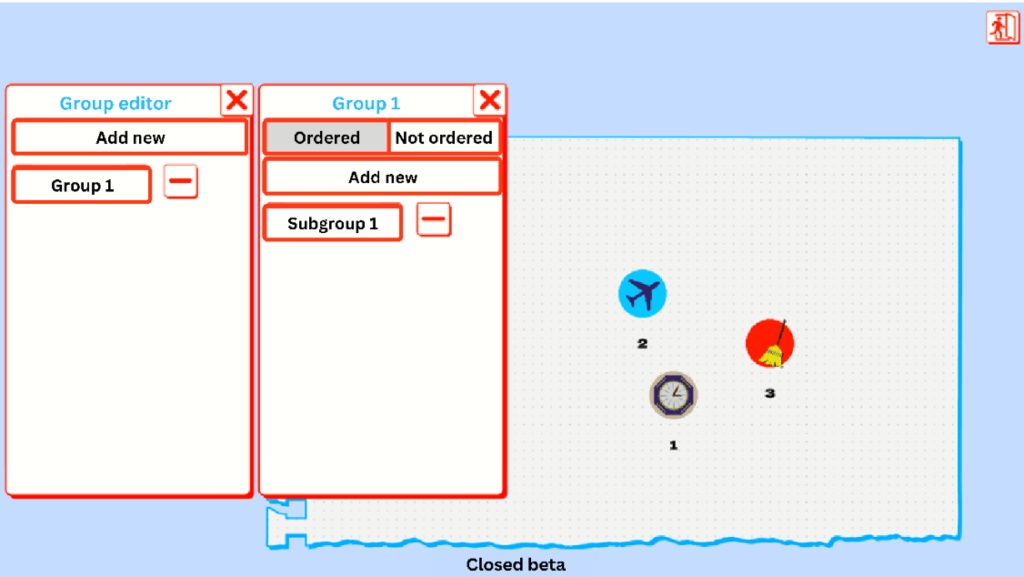
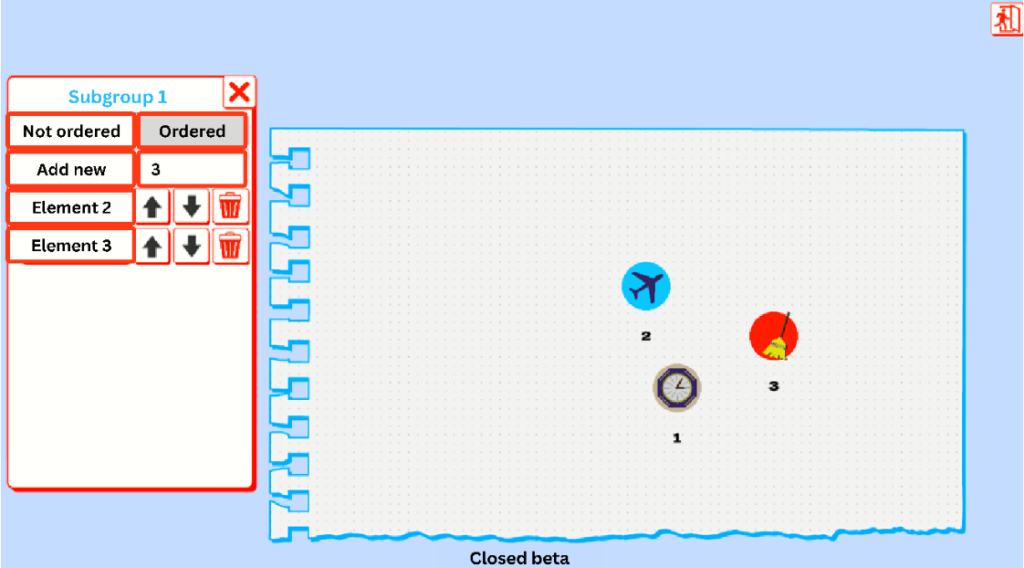
Eleman Düzenleyici
“Düzenle” fare modunda bir elemana tıkladığınızda, Eleman Düzenleyici görünür.
Burada bir elemanın özelliklerini düzenleyebilirsiniz.
Eğer bir eleman renklendirilebiliyorsa, burada hangi renkte olması gerektiğini belirleyebilirsiniz.
Bir öğenin döndürülmüş bir konumda görünmesini istiyorsanız, bunu başlangıçta döndürerek ayarlayabilirsiniz.
Bir öğenin döndürülebilir olmasını istiyorsanız, bunu da burada hedef döndürme değeriyle belirtebilirsiniz.
Elemanlar yalnızca tam 30 derece döndürülebilir, bu nedenle uygulama bunu sürekli olarak düzeltecektir!
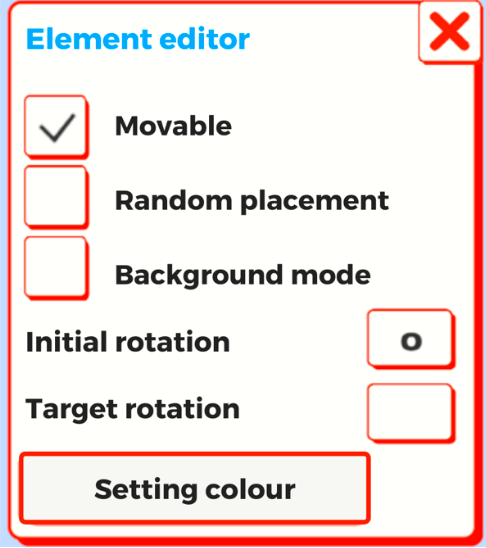
Özel bir görev başlatma
Özel görevler oyun menüsünden “Özel oyun yükle” düğmesine tıklanarak başlatılabilir.